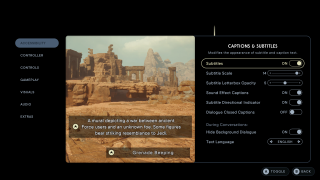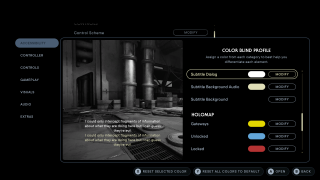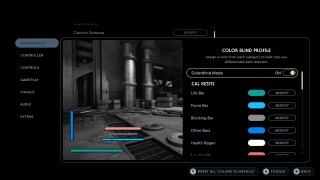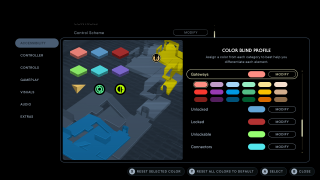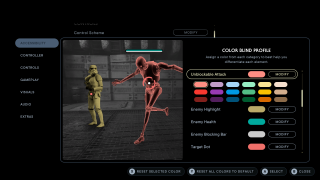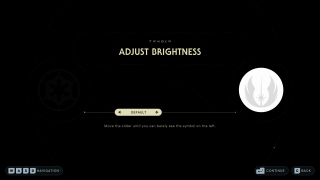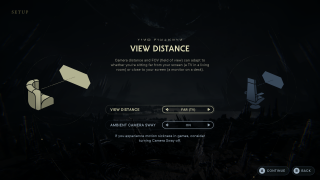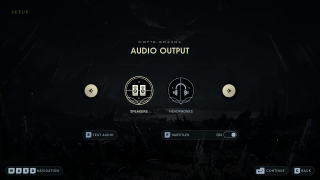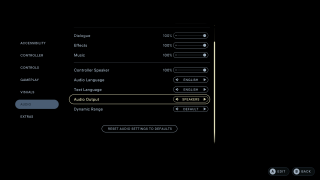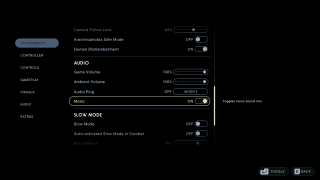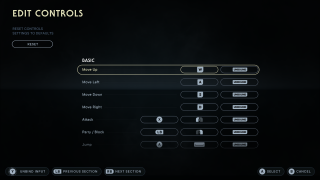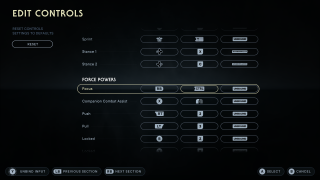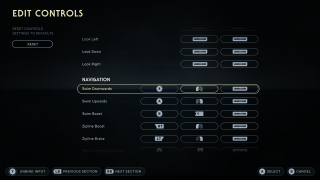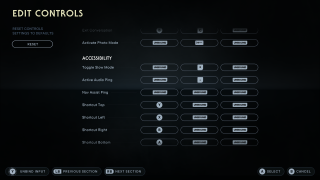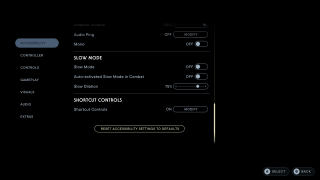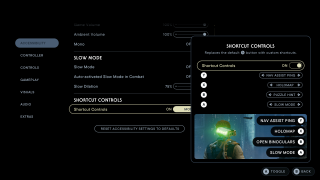Star Wars Jedi: Se desvelan los detalles del Parche 8 de Survivor
Hoy, Respawn Entertainment y EA han lanzado el parche 8 para Star Wars Jedi: Survivor, que introduce dos nuevas características ambientales y varias mejoras en Slow Motion para que el título sea accesible a aún más jugadores.
Estas nuevas características incluyen:
- Un nuevo modo de alto contraste que permite a los jugadores desaturar el entorno y utilizar colores específicos para los elementos narrativos y de juego, haciendo que destaquen más.
- Una nueva funcionalidad de ping de audio que permite a los jugadores hacer ping pasivo y activo del entorno para darles la capacidad de ecolocalizar objetos y elementos interactuables cercanos.
- Varios preajustes adicionales de cámara lenta que permiten a los jugadores alternar entre su propio valor personalizado y tres nuevos preajustes.
- Los preajustes se establecen en 30%, 50% y 75%, y están disponibles a través del menú contextual. Esto permitirá a los usuarios cambiar entre varios valores de cámara lenta diferentes y no sólo entre el valor personalizado y la velocidad predeterminada del juego
Este parche también incorpora algunas correcciones de rendimiento y estabilidad en todas las plataformas. Puedes encontrar más información sobre todas las características de accesibilidad de Star Wars Jedi: Survivor aquí.
Enfréntate a la oscuridad y continúa la historia de Cal Kestis en el último STAR WARS Jedi: Survivor™. El juego ofrece una serie de configuraciones de accesibilidad y características de diseño. Después de la escena de apertura subtitulada, animamos a todos a explorar la configuración para decidir qué experiencia es mejor para sus necesidades y preferencias individuales. Asegúrate de que tu juego esté actualizado para garantizar que todas las configuraciones de accesibilidad estén disponibles para ti. Para más información visite el sitio web oficial .
Visual
Subtítulos (audición, visión)
- Subtítulos : activa o desactiva los subtítulos para los diálogos.
- Escala de subtítulos: ajuste un control deslizante para cambiar el tamaño del texto de los subtítulos y subtítulos.
- Opacidad del buzón de subtítulos : ajuste un control deslizante para cambiar la opacidad del buzón de subtítulos y subtítulos.
- Subtítulos de efectos de sonido : active o desactive para mostrar efectos de sonido como subtítulos en la parte inferior de la pantalla, incluido un indicador direccional.
- Indicador direccional de subtítulos: active o desactive para mostrar el indicador direccional de los subtítulos.
- Subtítulos de diálogo: active o desactive para incluir subtítulos en los subtítulos de los diálogos.
- Ocultar diálogo de fondo : active o desactive para eliminar los subtítulos del diálogo de fondo.
- Color del cuadro de diálogo de subtítulos : en la configuración del perfil de color, asigne un color al texto de los subtítulos.
- Color de audio de fondo de los subtítulos : en la configuración del perfil de color, asigne un color para el audio de fondo de los subtítulos.
- Fondo de subtítulos : en la configuración del perfil de color, asigne un color para el fondo de los subtítulos.
HUD y ajustes de color (visión, cognición, daltonismo)
- Escala HUD : ajuste un control deslizante para cambiar el tamaño de los elementos HUD.
- Configuración del perfil de color : configuración de color detallada y personalización de los elementos del HUD. Incluye una selección de hasta 18 colores que se pueden elegir para estados, enemigos, recursos ambientales y el mapa holográfico.
- Estabilización de puntos de interfaz de usuario : activa o desactiva un punto centrado en la pantalla que ayuda a minimizar el mareo.
- Suprimir mensajes no críticos : active o desactive para reducir los mensajes a solo mensajes críticos.
- Ocultar HUD : active o desactive para eliminar HUD.
Visualización (visión, cognición)
- Modo de rendimiento: active o desactive para limitar la resolución a 1080p y aumentar la velocidad de fotogramas.
- Campo de visión: seleccione entre Más estrecho, Más estrecho, Predeterminado, Más ancho y Más ancho para determinar el alcance de la visión al mirar alrededor en áreas de mundo abierto.
- Brillo: ajuste un control deslizante para cambiar el brillo.
- Calidad de gráficos: seleccione entre baja, media, alta y épica para ajustar la calidad de los gráficos. La calidad personalizada está disponible, incluidos ajustes para la calidad de las sombras, la calidad de las texturas, la calidad de los efectos visuales, los detalles del follaje y más.
- Distancia de visualización : seleccione entre baja, media, alta y épica para ajustar la distancia de visualización.
Configuración de alto contraste
- Configuraciones de alto contraste : active o desactive para usar configuraciones de alto contraste y asigne un color para cada categoría para ayudarlo a diferenciar mejor cada elemento. Las categorías se pueden ajustar granularmente por color, incluido el jugador, los aliados, los peligros, la fuerza, los elementos interactivos, la navegación y BD-1 Dart and Grinder.
- Saturación : en Configuración de alto contraste, ajuste un control deslizante para la saturación del fondo.
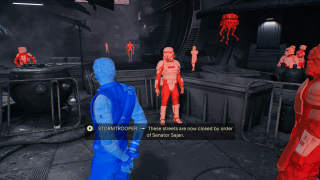
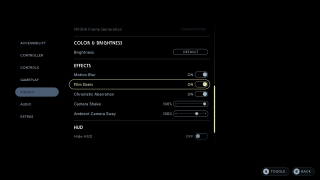
Efectos visuales (visión, cognición)
- Desenfoque de movimiento : activa o desactiva para eliminar el efecto de desenfoque durante ciertos movimientos en el juego.
- Grano de película : activa o desactiva la apariencia granulada que se muestra en algunos efectos cinematográficos.
- Aberración cromática : activa o desactiva la corrección de color en varios planos focales del juego.
- Vibración de la cámara : ajuste un control deslizante para la cantidad de vibración de la cámara.
- Balanceo ambiental de la cámara : ajuste un control deslizante para la cantidad de intensidad del balanceo de la cámara.
- Efectos visuales Seleccione entre bajo, medio, alto y épico para ajustar la calidad de los efectos visuales.
Audio
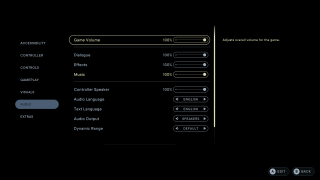
Controles de volumen (audición, cognición)
- Volumen del juego : ajusta un control deslizante para el volumen general del juego.
- Diálogo : ajuste un control deslizante para el volumen del diálogo.
- Efectos : ajuste un control deslizante para el volumen de los efectos.
- Música : ajusta un control deslizante para el volumen de la música.
- Altavoz del controlador : ajuste un control deslizante para el sonido que sale del altavoz del controlador.
- Volumen ambiental : en la configuración de Accesibilidad, ajuste un control deslizante para el volumen ambiental.
Salida de audio (visión, audición, cognición)
- Salida de audio : seleccione la salida de audio utilizada.
- Rango dinámico : seleccione entre Predeterminado, Medianoche y Referencia de estudio para determinar la calidad del sonido bajo y alto durante el juego.
- Mono : active o desactive para utilizar una mezcla de sonido mono.
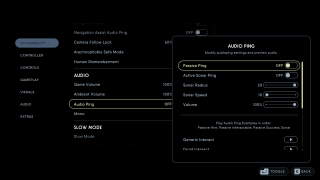
Pings de audio (visión, cognición)
- Ping de audio : active o desactive para utilizar la función de ping de audio para la ecolocalización de objetos e interacciones en el juego. El ping de audio y las modificaciones relacionadas se pueden previsualizar de forma audible en la configuración de accesibilidad. Hay opciones adicionales disponibles para Ping de audio:
- Ping pasivo : activa o desactiva el ping pasivo, que se activa automáticamente cuando Cal se acerca a un punto de interés.
- Ping de sonda activo: activa o desactiva el ping de sonda activo, donde los jugadores lo activan manualmente para enviar un pulso hacia afuera desde la posición de Cal y devolver un ping audible para cada punto de interés cercano. Se puede activar a través del menú contextual o asignándolo a una entrada en Editar controles. Para PC, tiene su propia clave asignada de forma predeterminada.
- Radio de sonda : ajusta un control deslizante para el radio de sonda.
- Velocidad de sonda : ajusta un control deslizante para la velocidad de sonda.
- Volumen : ajuste un control deslizante para el volumen del ping de audio.
Control S
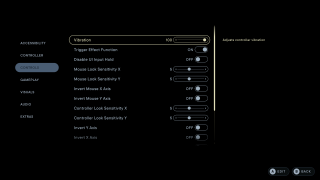
Configuración de control (motor)
- Vibración : ajuste un control deslizante para aumentar o disminuir la vibración del controlador.
- Función de efecto de disparo : activa/desactiva la vibración y la resistencia en la función de efecto de disparo del controlador.
- Deshabilitar la retención de entrada de la interfaz de usuario : active o desactive para eliminar el requisito de mantener presionados los botones para las interacciones de la interfaz de usuario.
- Sensibilidad de mirada del controlador X : ajusta un control deslizante para la sensibilidad de mirada cuando te mueves hacia la izquierda y hacia la derecha.
- Sensibilidad de apariencia del controlador Y : ajusta un control deslizante para la sensibilidad de apariencia al moverte hacia arriba y hacia abajo.
- Invertir eje Y : active o desactive para invertir el eje Y.
- Invertir eje X : active o desactive para invertir el eje X.
- Invertir eje Y (controles de vuelo) : active o desactive para invertir el eje Y para los controles de vuelo.
- Invertir eje X (controles de vuelo) : active o desactive para invertir el eje X para los controles de vuelo.
Reasignación de controles (motor)
- Básico : asigna entradas para ataque, parada/bloqueo, salto, evasión/caída, ataque especial, curación, bloqueo, interacción/objetivo, atajos de mapa, sprints y posturas.
- Poderes de fuerza : asigne entradas para enfoque, asistencia de combate del compañero, empujar, tirar, bloquear y más.
- Mirar : asigne entradas para Buscar hacia arriba, Bucle hacia la izquierda, Mirar hacia abajo y Bucle hacia la derecha.
- Navegación : asigne entradas para Nadar hacia abajo, Nadar hacia arriba, Impulso de natación, Impulso de tirolesa, Freno de tirolesa y Cambio de dirección de tirolesa.
- BD-1 : asigna entradas para activar BD-1 y habilidades.
- Interfaz de usuario : asigne entradas para Abrir menú, Aceptar, Cancelar, Arriba, Izquierda, Abajo, Derecha, Pestaña siguiente, Pestaña anterior, Secundario, Terciario, Siguiente secundario, Anterior secundario, Restablecer, Mostrar controles, Acercar/alejar mapa y más .
- Varios : asigne entradas para omitir cinemática, zoom narrativo de cámara, omitir línea de diálogo, salir de conversación y activar modo de fotografía.
- Accesibilidad : asigne entradas para alternar modo lento, ping de audio activo, ping de asistencia de navegación y accesos directos.
Como se Juega
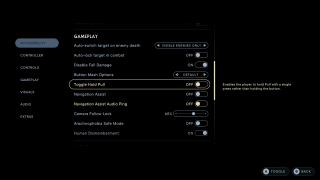
Asistencias y modificadores
- Cambio automático de objetivo al morir el enemigo : seleccione entre Desactivado, Sólo enemigos visibles y Siempre para apuntar automáticamente a un nuevo enemigo disponible si el enemigo actualmente objetivo muere.
- Bloquear objetivo automáticamente en combate : activa o desactiva para fijar automáticamente un objetivo durante el combate.
- Desactivar daño por caída : activar o desactivar el daño por caída. No impide que el jugador reaparezca debido a una caída, pero garantiza que no reaparezca con menor salud.
- Opciones de combinación de botones : seleccione entre Predeterminado y Automáticamente exitoso para determinar cómo interactúa el jugador con las combinaciones de botones y eventos de tiempo rápidos.
- Alternar Hold Pull : enciende/apaga para mantener Pull con una sola pulsación en lugar de mantener pulsado el botón.
- Asistencia de navegación : active o desactive para mostrar un icono en el holomapa y los binoculares que guía al jugador a la siguiente sección del juego en el camino hacia su objetivo actual.
- Ping de audio de asistencia de navegación: active o desactive para activar automáticamente un ping de audio en la dirección del objetivo actual. También se puede activar manualmente a través del menú contextual. Se puede activar manualmente a través del menú contextual.
- Bloqueo de seguimiento de cámara : ajuste un control deslizante para saber cómo la cámara seguirá automáticamente a Cal.
- Modo seguro de aracnofobia : activa o desactiva para modificar una criatura y hacerla menos parecida a un arácnido.
- Desmembramiento humano : activa o desactiva los enemigos humanos para que sean desmembrados en el juego. No afecta las escenas de corte.
Modo lento y atajos
- Modo lento : activa o desactiva el modo de cámara lenta. Se puede activar manualmente a través del menú contextual con ajustes preestablecidos que incluyen personalizado, 30%, 50% y 75%.
- Modo lento activado automáticamente en combate : activa o desactiva la activación automática del modo de cámara lenta cuando Cal entra en combate.
- Dilatación lenta : ajusta un control deslizante para la velocidad del juego mientras el modo lento está activo.
- Controles de acceso directo : habilita opciones de entrada adicionales a través de un menú en pantalla al que se puede acceder mediante un acceso directo. Se pueden crear atajos para Modo Foto, Mapa Holo, Ping de Audio, Modo de Alto Contraste, Sugerencia de Rompecabezas, Ping de Asistencia de Navegación, Dilatación Lenta Personalizada, Dilatación Lenta (30%), Dilatación Lenta (50%), Dilatación Lenta (75%).
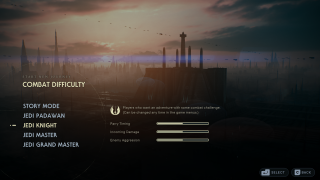
Dificultad de combate
- Modo Historia : para aquellos que desean disfrutar de la aventura de Cal y su equipo con poca resistencia por parte de los enemigos. Los tiempos de parada son generosos y el daño infligido por los enemigos es mínimo.
- Jedi Padawan : Más desafiante que el Modo Historia pero más gentil que Jedi Knight. Los tiempos de parada siguen siendo algo generosos, aunque los enemigos causan bastante más daño que en el modo Historia.
- Caballero Jedi : una aventura desafiante. Los jugadores deberán perfeccionar sus reflejos para vencer a los enemigos.
- Maestro Jedi : ofrece un desafío aún mayor que Caballero Jedi, con la agresividad del enemigo aumentada para mantenerte alerta.
- Gran Maestro Jedi : la opción más difícil. Las ventanas de parada son pequeñas y los enemigos son despiadados. Este nivel de dificultad pondrá a prueba tu temple.
Exploración e historia
- Sugerencias de interacción de la Fuerza: muestra indicaciones de botones en pantalla que indican qué habilidad de la Fuerza se requiere para los acertijos ambientales. Se puede activar o desactivar en cualquier momento.
- Sugerencias de navegación : muestra una baliza de navegación adicional para acertijos y objetivos principales. Se puede activar o desactivar en cualquier momento.
- Saltar línea de diálogo : en una conversación, presione una entrada para saltar a la siguiente línea de diálogo. No afecta las cinemáticas. Esto se puede activar o desactivar en cualquier momento.
- Registros de conversaciones : si es necesario, los jugadores pueden revisar conversaciones pasadas dentro del menú.
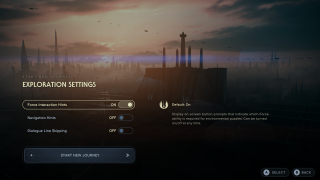
información adicional
Para obtener más información sobre el juego, notas del parche y noticias, visita el sitio web oficial
 Frikipandi – Web de Tecnología – Lo más Friki de la red. Web de Tecnología con las noticias más frikis de Internet. Noticias de gadgets, Hardware, Software, móviles e Internet. Frikipandi
Frikipandi – Web de Tecnología – Lo más Friki de la red. Web de Tecnología con las noticias más frikis de Internet. Noticias de gadgets, Hardware, Software, móviles e Internet. Frikipandi